Win11如何将桌面图标自由摆放?Win11桌面图标自由摆放的方法
[windows11] Win11如何将桌面图标自由摆放?Win11桌面图标自由摆放的方法部分网友电脑安装了win11系统后想要对电脑桌面图标位置进行不一样的调整,下面就和大家讲讲电脑桌面图标位置如何修改吧,不会的小伙伴就继续往下看吧... 22-08-16
一般情况下我们电脑桌面的图标都是按照规定的顺序进行排列的,但有不少小伙伴将桌面背景换成自己喜欢的图片之后就想要根据自己的需求来排列,这时候就需要去取消自动排列,那么应该如何操作呢?下面就和小编一起来看看win11桌面图标自由摆放的方法吧。
win11桌面图标自由摆放的方法
1、一开始,win11桌面图标只能按规则排列。
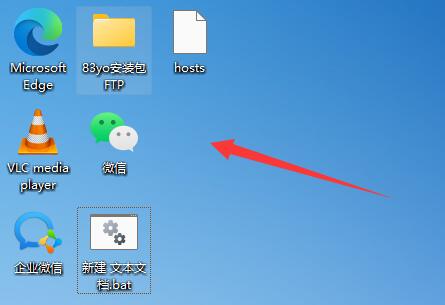
2、这时候我们右键桌面空白处,打开右键菜单。
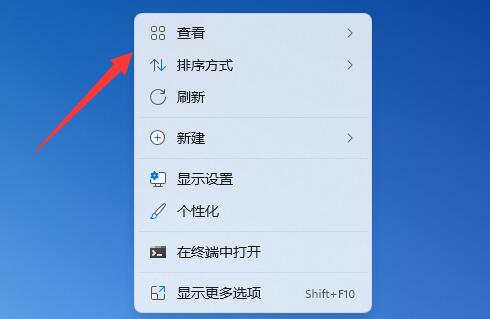
3、打开后,选中“查看”,再取消掉“自动排列图标”。
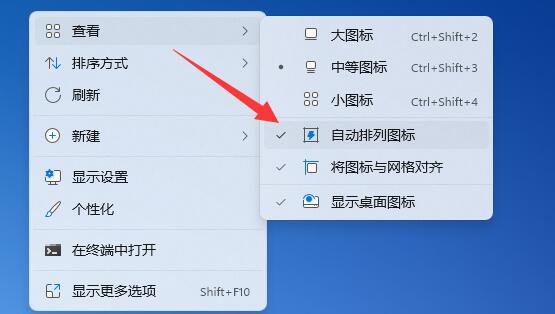
4、取消后,就可以随意摆放win11桌面图标了。

以上便是小编为大家带来的win11桌面图标自由摆放的方法,希望对大家有所帮助,更多相关内容请继续关注代码网。
相关文章:
-
-
-
[windows11] Win11天气小部件有哪些变化? 位置更准确了Win11天气小部件有哪些变化?之前天气小部件定位不准,导致天气显示的不知自己所在地,现在微软进行了改进,详细…
-
[windows11] Win11mmc无法创建管理单元怎么办?Win11任务计划MMC错误解决方法近期有部分Win11用户在任务计划程序窗口时,遇到了系统提示MMC 无法创建管理…
-
[windows10] win10联网设置不见了怎么办?windows10联网设置不见了的解决方法这篇文章主要介绍了win10联网设置不见了怎么办?windows10联网设置不见了…
-
版权声明:本文内容由互联网用户贡献,该文观点仅代表作者本人。本站仅提供信息存储服务,不拥有所有权,不承担相关法律责任。
如发现本站有涉嫌抄袭侵权/违法违规的内容, 请发送邮件至 2386932994@qq.com 举报,一经查实将立刻删除。
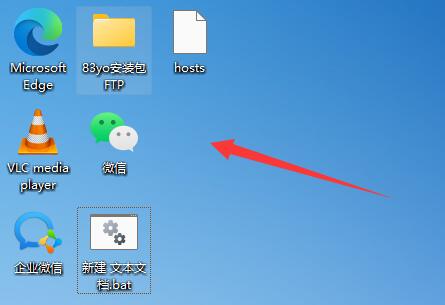
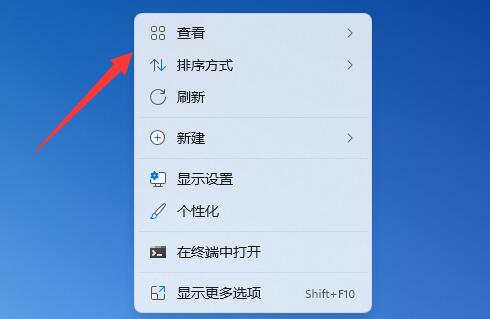
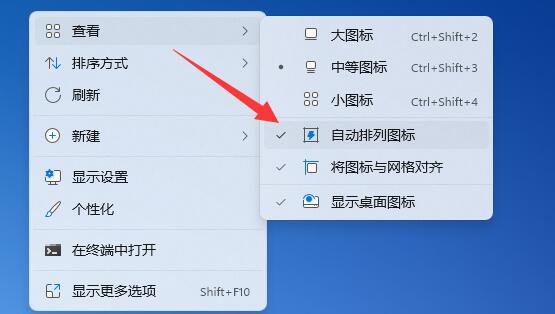


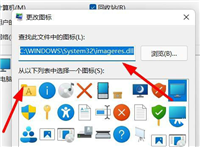


发表评论